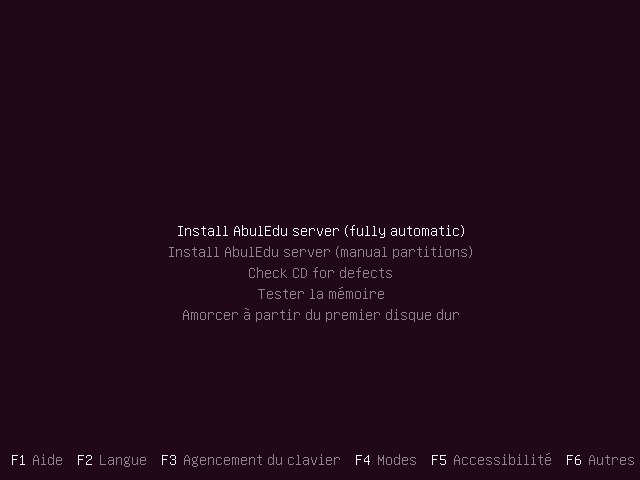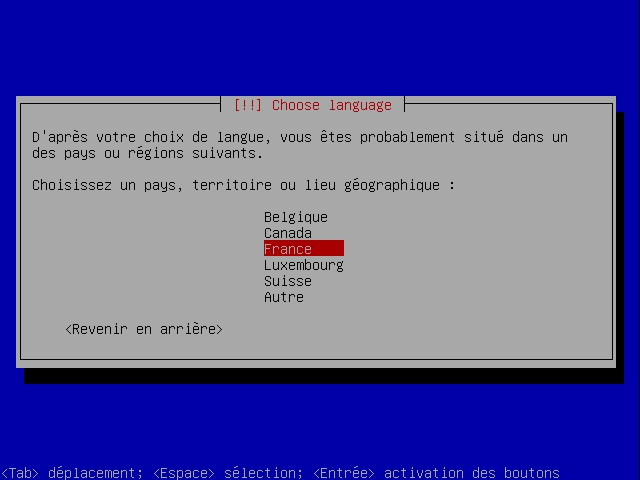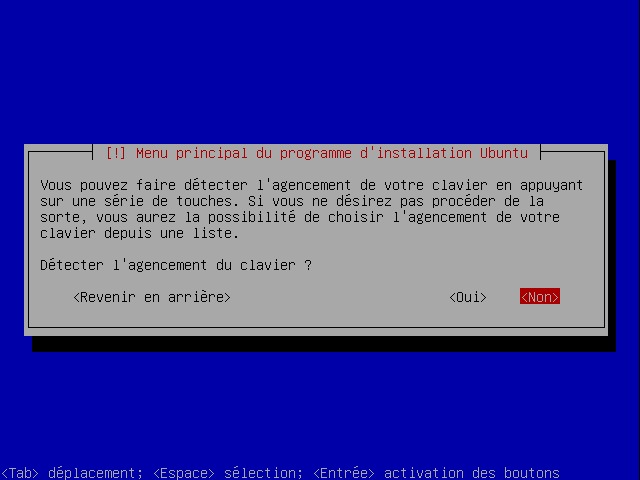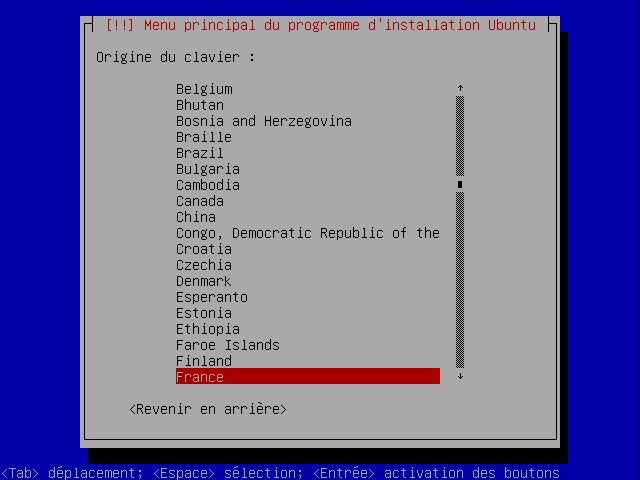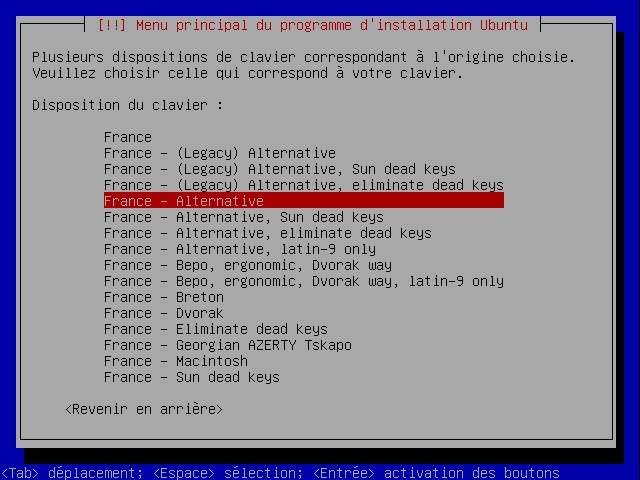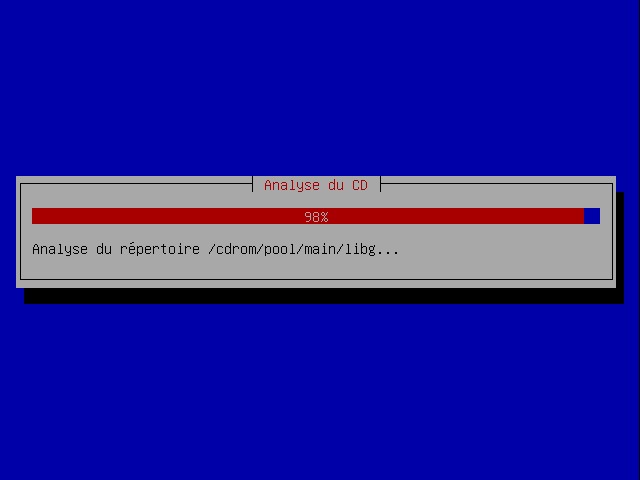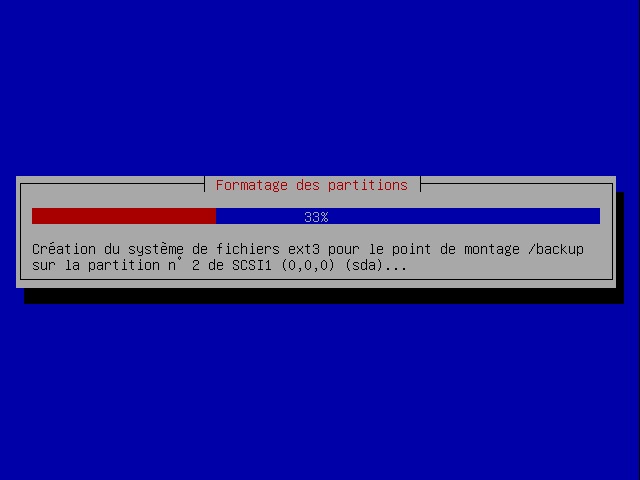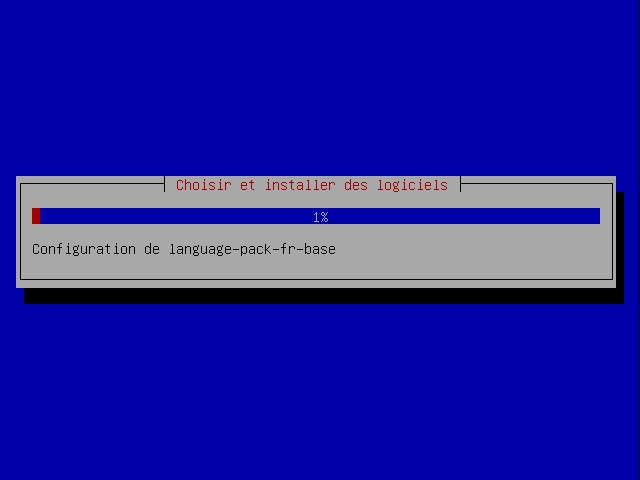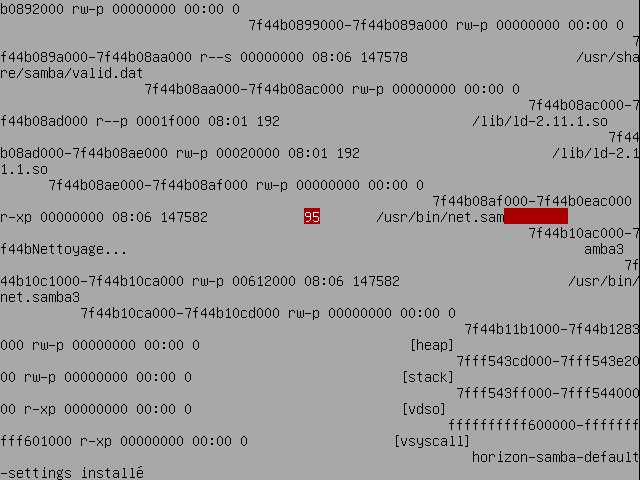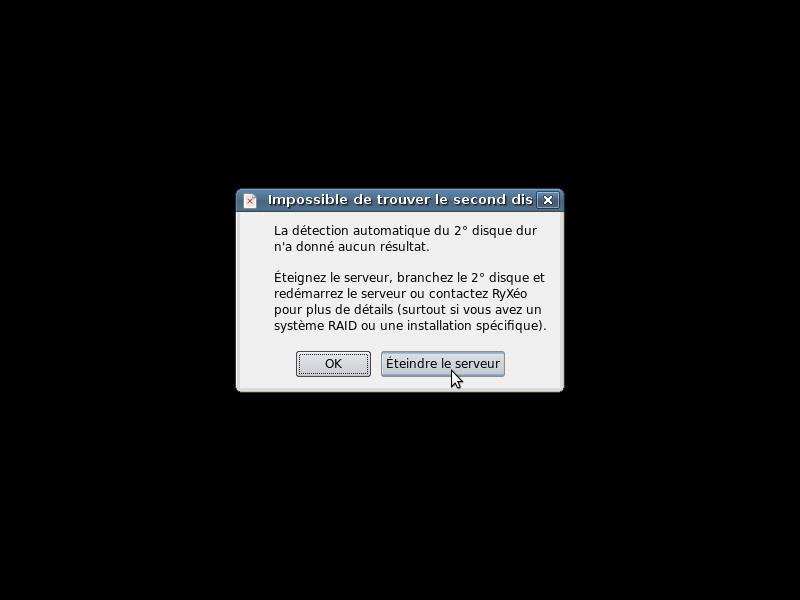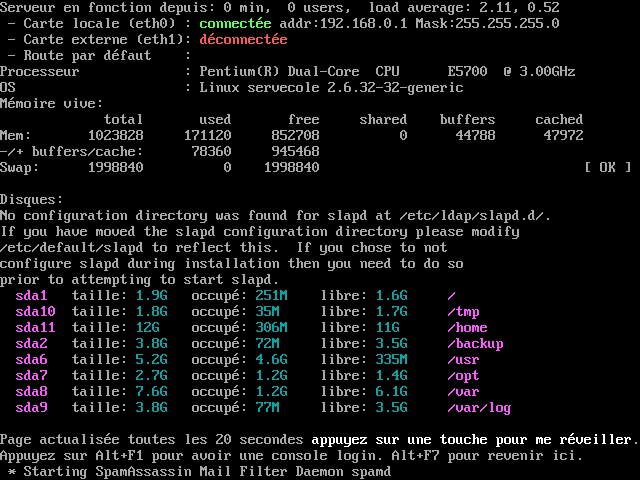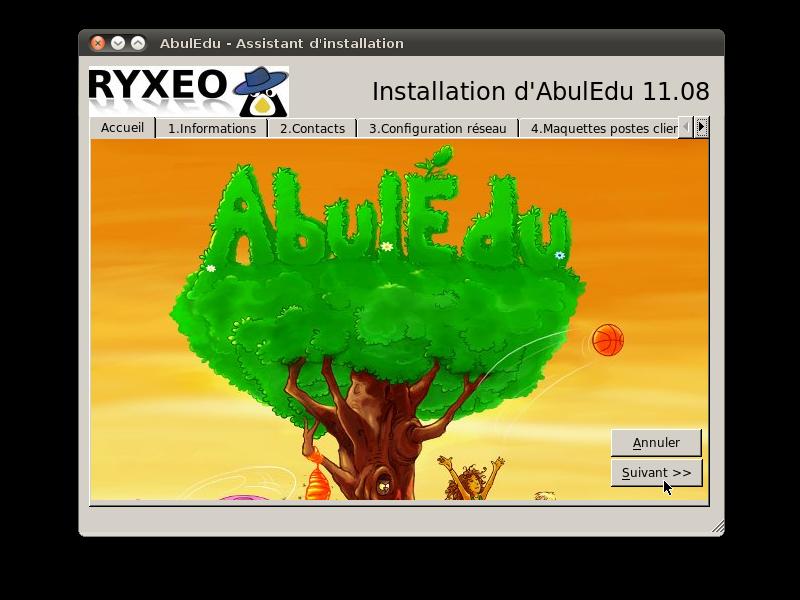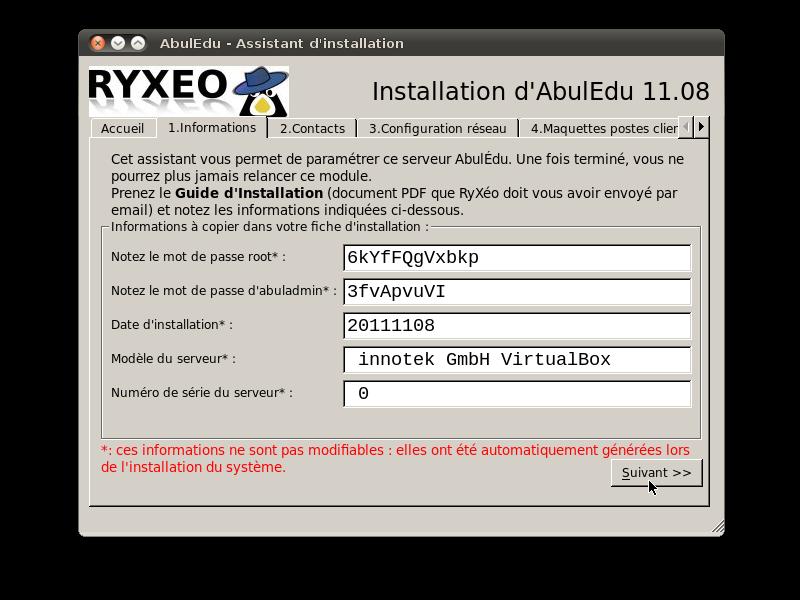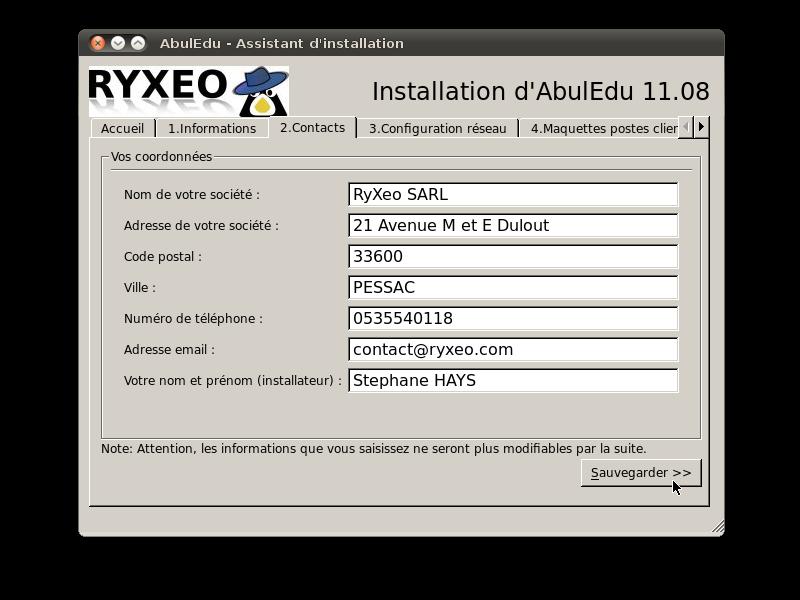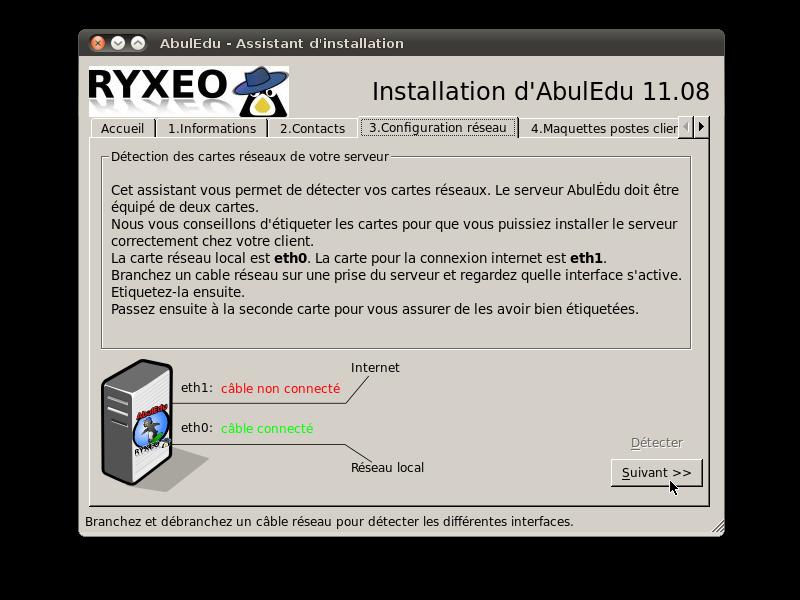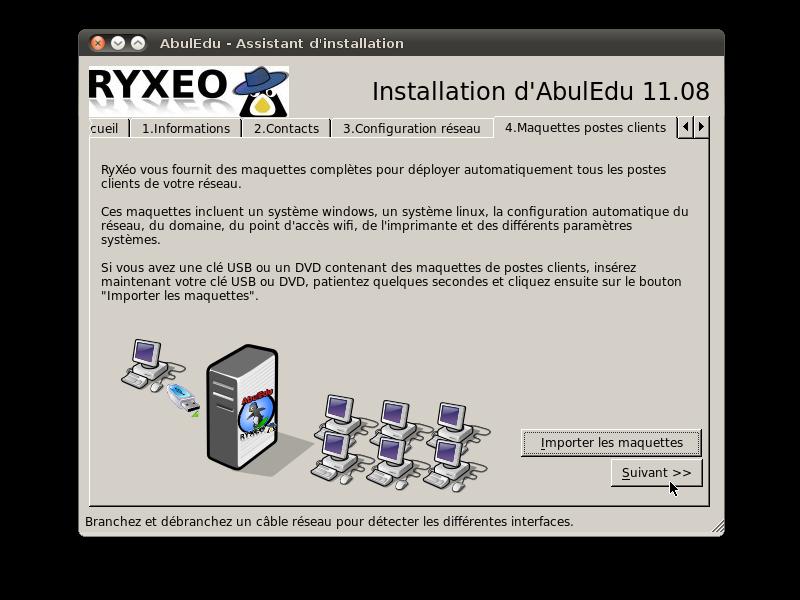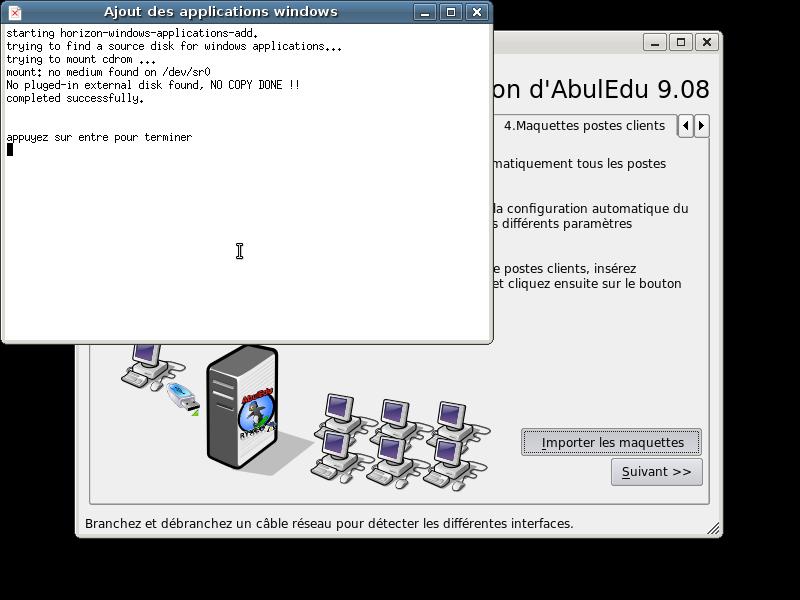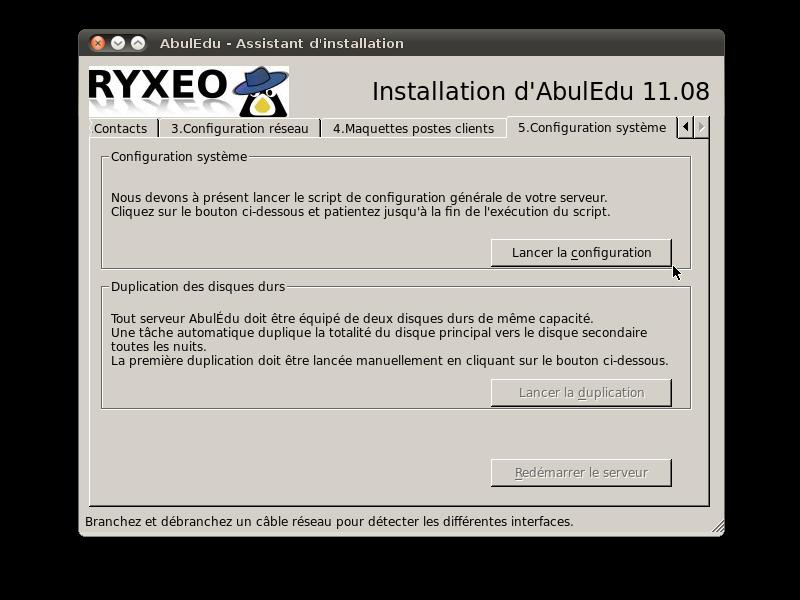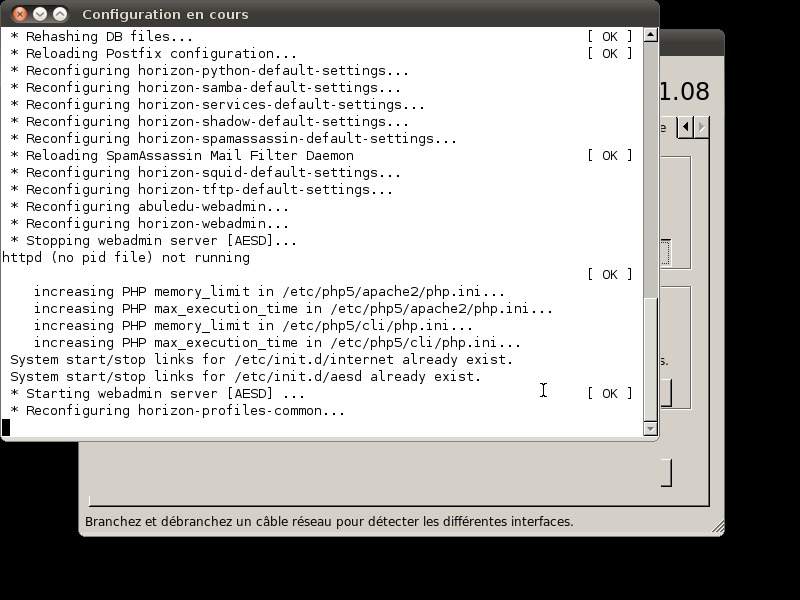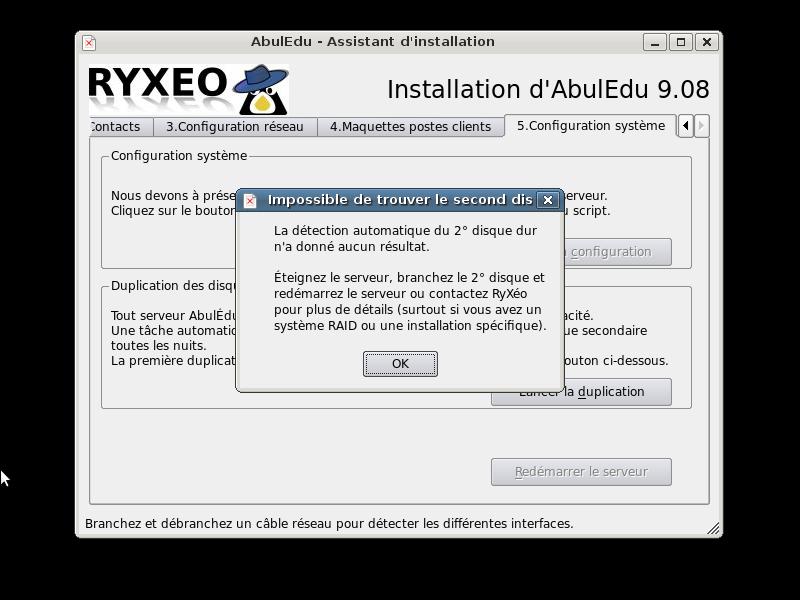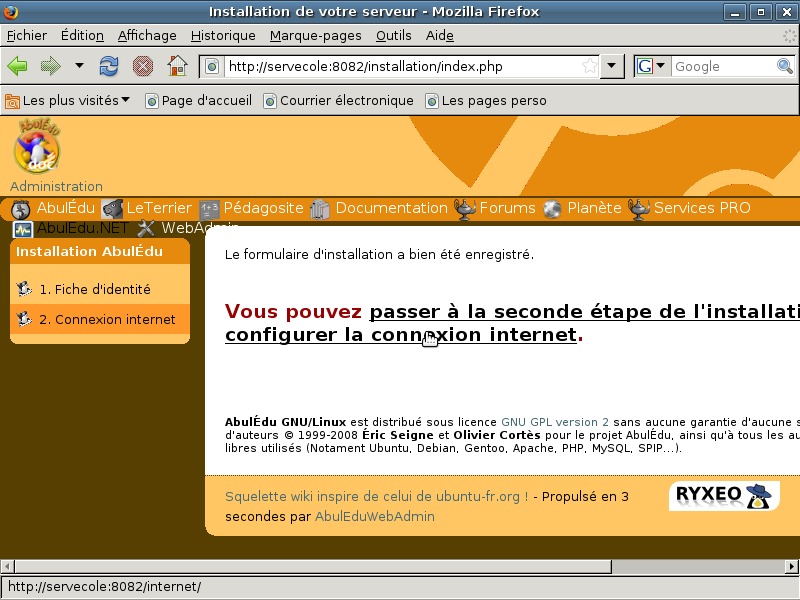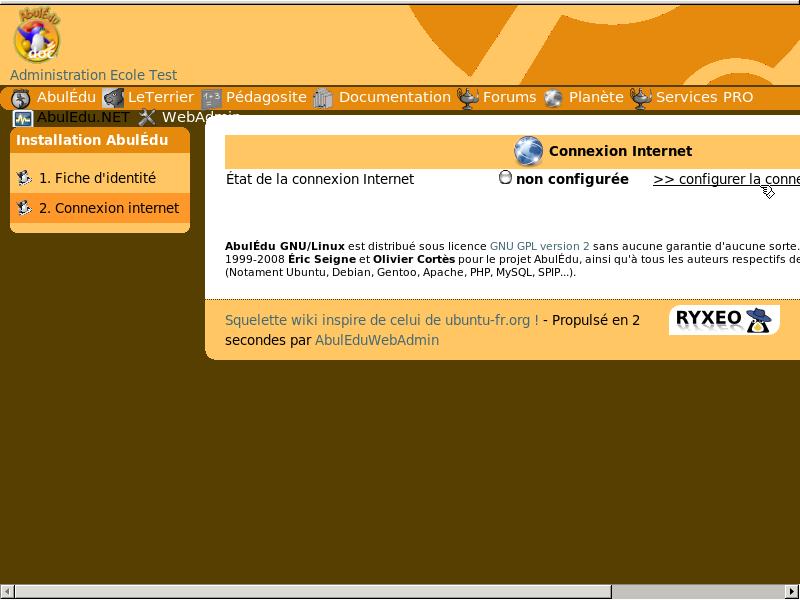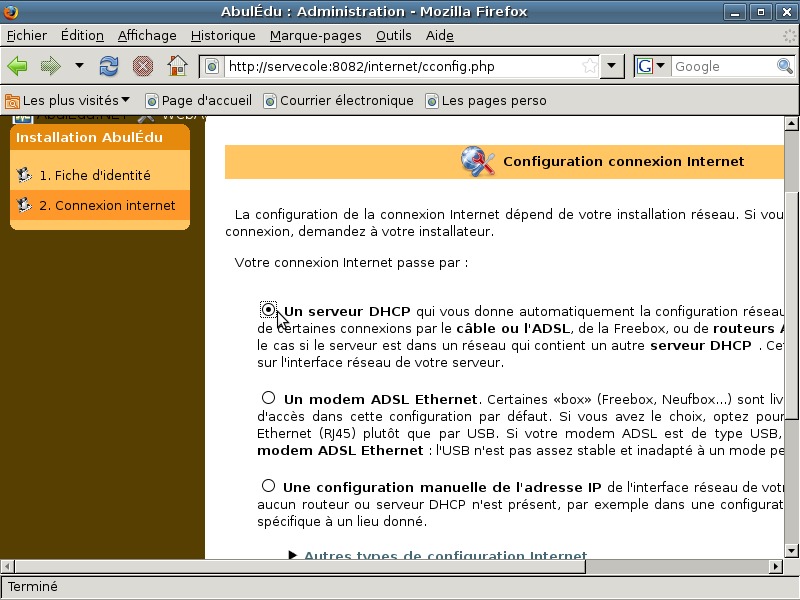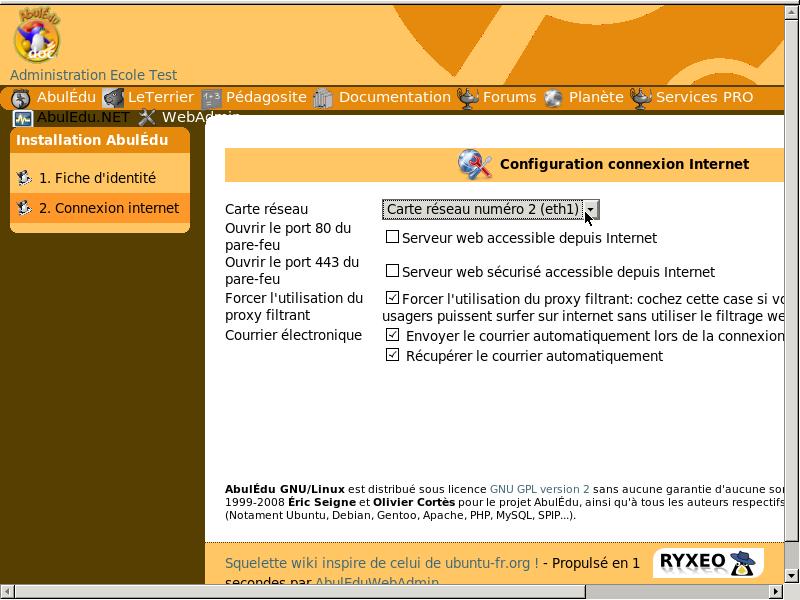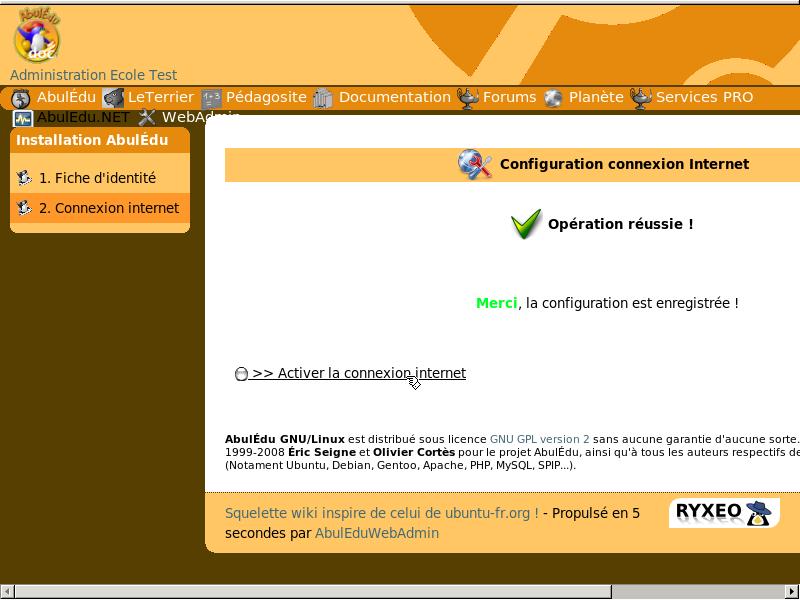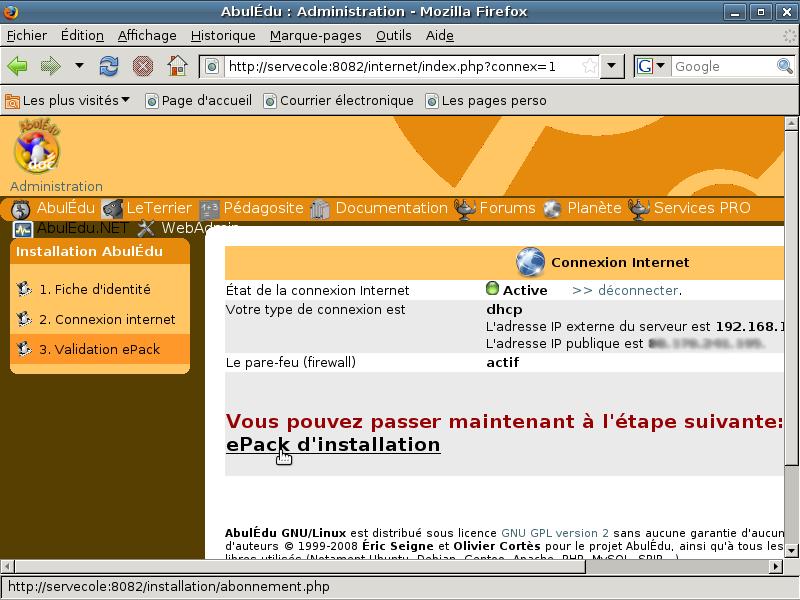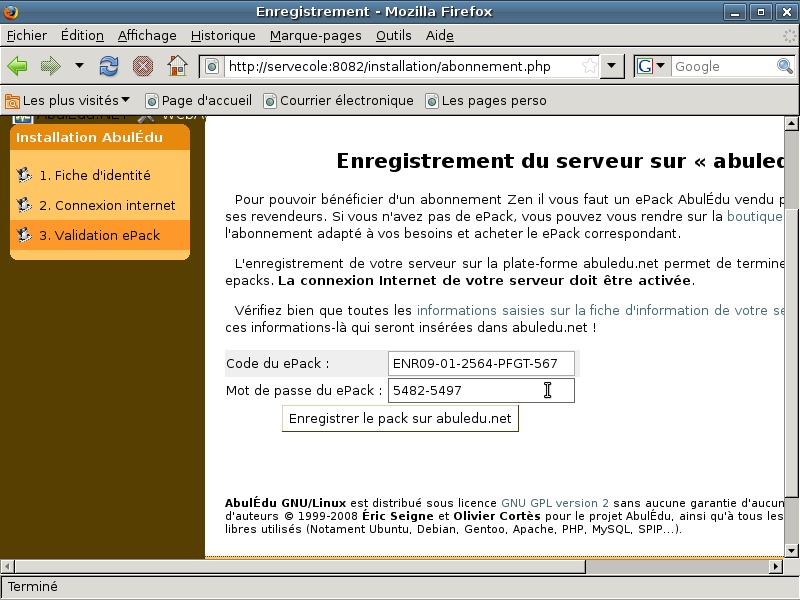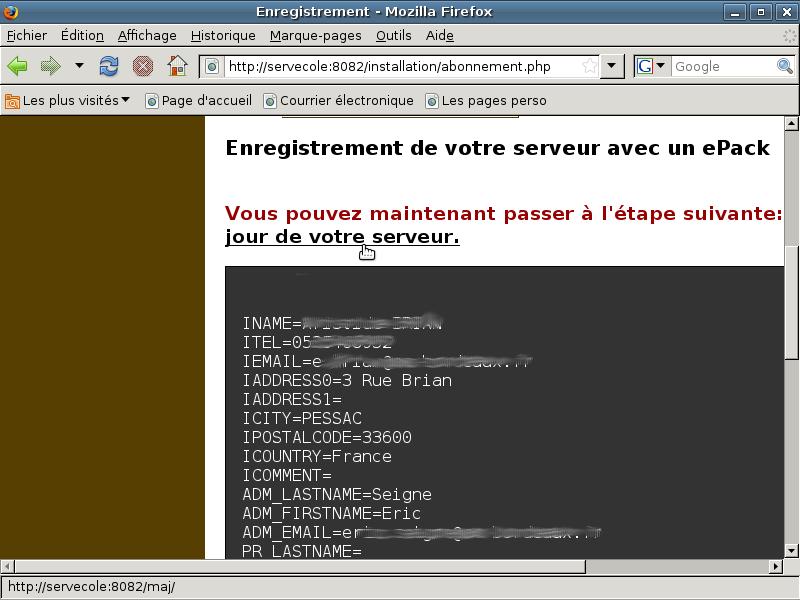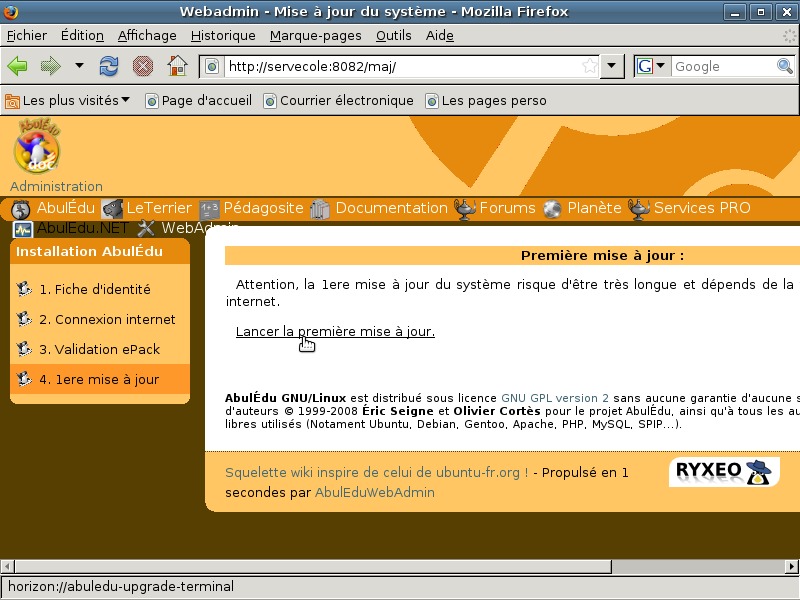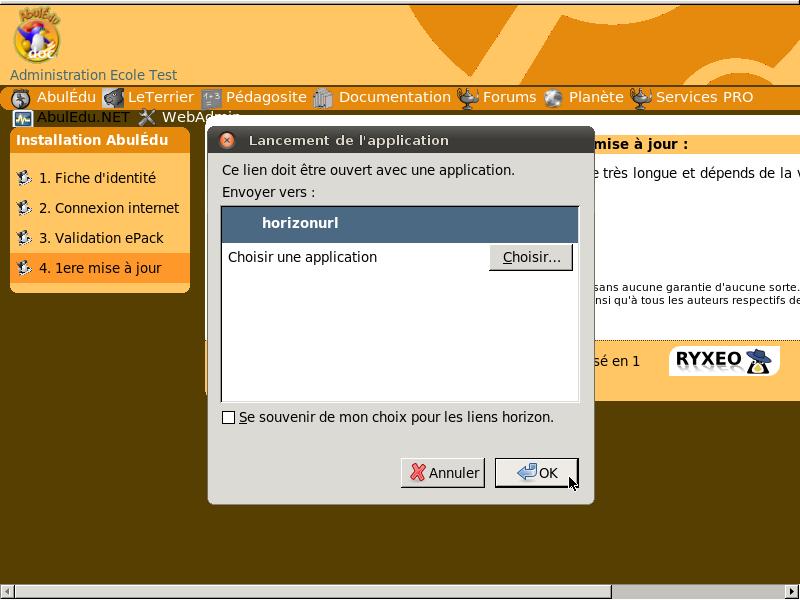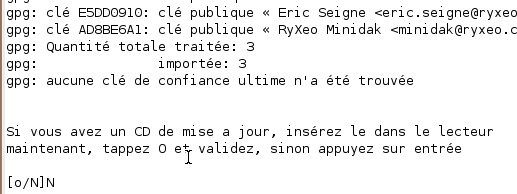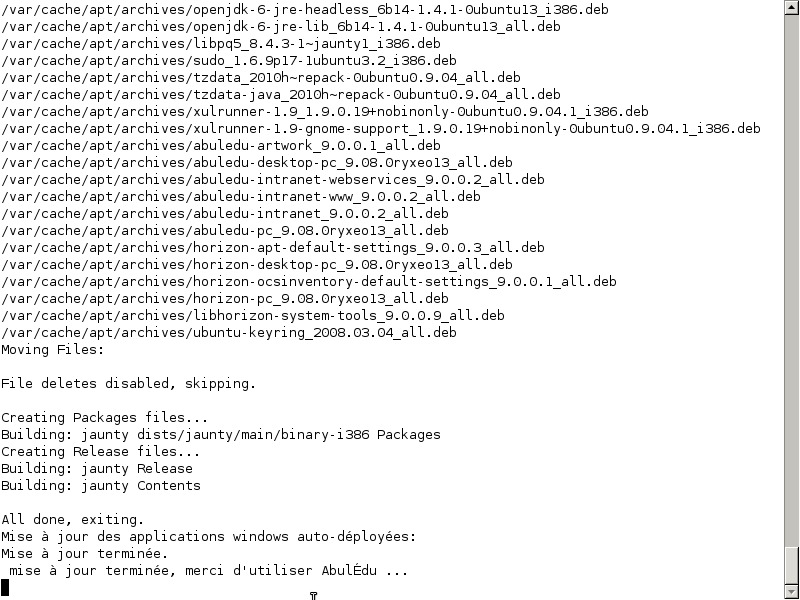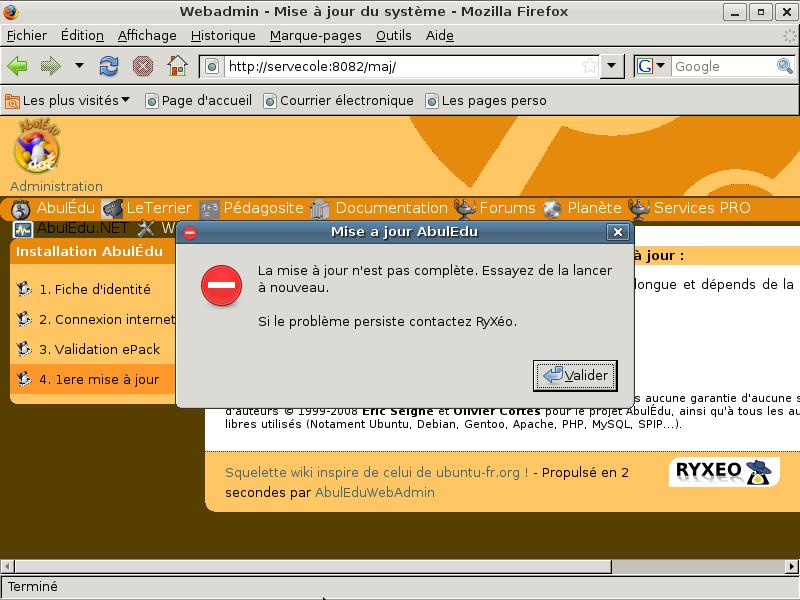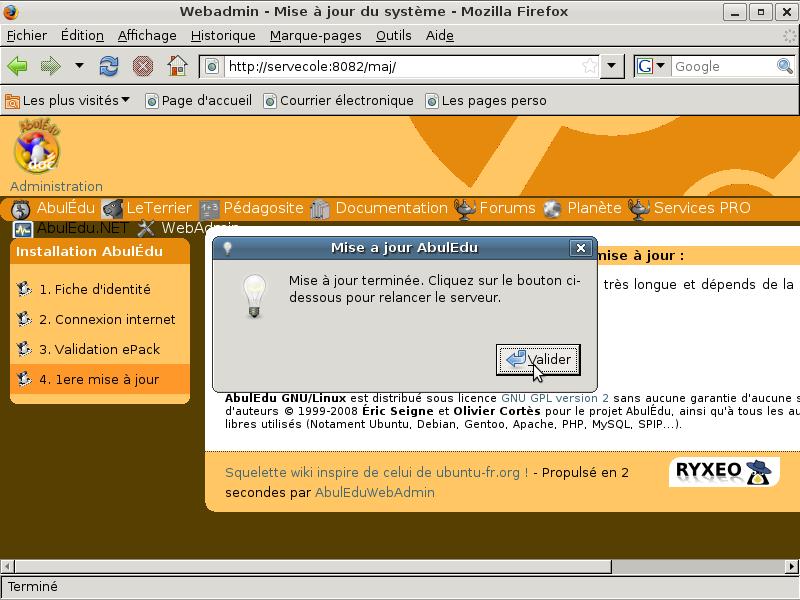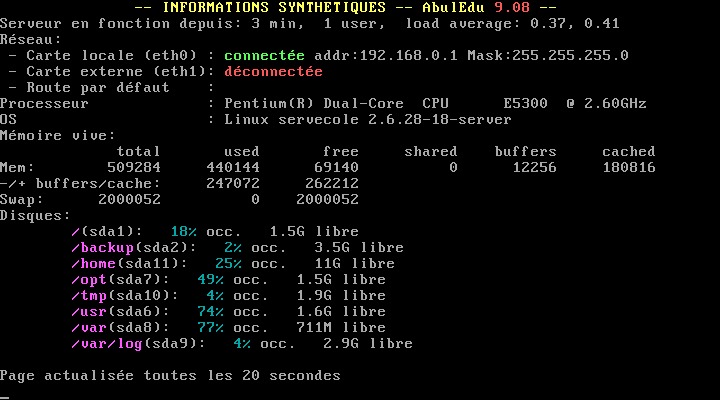Ceci est une ancienne révision du document !
version-11-08 serveur-11-08
Installation d'un serveur AbulÉdu 11.08
ePack d'installation
Durant la période de migration d'AbulÉdu édité par la société RyXéo → AbulÉdu porté par les associations ABUL et AbulÉdu-FR vous devrez utiliser l'epack de test suivant lors de l'installation du serveur:
RYXEO-TESTS-2011 et pas de mot de passe
N'oubliez pas de vous abonner à la liste de diffusion d'entraide entre administrateurs & installateurs d'AbulÉdu pour participer à ce projet et poser vos questions.
http://listes.abuledu.org/wws/info/support
Dès que la campagne de financement participatif sera terminée et le travail effectué le DVD d'installation ne demandera plus de code epack d'installation.
Installation du serveur 11.08
Pour archive, document PDF de départ, en cours de transfert et de mise à jour au format wiki 20151124-abuledu-guide_d_installation_serveur_dvd_1108.pdf
Informations générales
Dans un soucis d'homogénéisation des écoles équipées, nous avons convenu d'un plan de nommage:
- Serveur: servecole
- Domaine (réseau): abuledu
- Ordinateurs élèves: poste-01 à poste-XX
- Ordinateur enseignant: enseignant-01 à enseignant-XX
- Ordinateur directeur ou directrice: direction-01 à direction-XX
- Points d'accès wifi: wifi-01 à wifi-XX
- SSID du réseau wifi: abuledu
- Imprimantes réseau: imprimante-01 à imprimante-XX
- Plan d'adressage IP par défaut
- Carte pour le réseau local: eth0 (nom linux) adresse 192.168.0.1
- Carte pour la connexion internet eth1
- Postes clients
- DHCP attribue des adresses entre 192.168.0.150 et 192.168.0.250
- Postes « fixés » adresses entre 192.168.0.20 et 192.168.0.149
Installation phase 1
NE CONNECTEZ PAS LE SECOND DISQUE DUR LORS DE LA PREMIÈRE PHASE D'INSTALLATION !
Pour les configurations de disques durs spécifiques (RAID, disques multiples) veuillez prendre contact avec nous via la liste support d'abuledu. Démarrez sur le DVD fourni et suivez les étapes.
Durant la phase de post-installation des logiciels, vous pouvez rencontrer un écran de ce type. Ce souci ne concerne que l'affichage écran !!! L'installation se poursuit sans souci. NE PAS INTERROMPRE !!!
PREMIER REDÉMARRAGE AUTOMATIQUE. Cliquez sur « éteindre le serveur ». CONNECTEZ LE SECOND DISQUE DUR ÉTIQUETEZ LES DISQUE1/DISQUE2.
RALLUMEZ LE SERVEUR AVEC SES DEUX DISQUES DURS.
Installation phase 2
Si vous n'avez pas de second disque dur, il est possible de poursuivre mais vous allez être bloqué à la phase de duplication des disques.
Notez les mots de passe !
Détectez les cartes réseaux en débranchant les câbles un par un et étiquetez les prises à l'arrière.(eth0/eth1). Note: Certaines cartes ne communiquent pas l'information “câble branché ou débranché” avec le noyau Linux.
Si vous possédez une clef USB ou un DVD comprenant les maquettes de déploiement automatique des postes clients c'est ici que vous les intégrerez.
Un « terminal » s'ouvre, vous suivez le déroulement de l'importation des images des postes clients. Le serveur possède déjà une image d'un poste « client lourd Linux » de 19 Go.
L'importation des applications Windows auto-déployées se fait de la même manière que pour les images de maquettes des postes clients.
Votre serveur redémarre, Vous pouvez passer à l'étape suivante de configuration du réseau.